Passos configurar nova empresa a Odoo
| Aquest handbook està descontinuat. La nova adreça és: https://handbook.coopdevs.org/ca/home |
Un cop creada la nova instància o base de dades de Odoo hem de realitzar les següents accions per tal de configurar la nova empresa. En les instàncies amb més d'una base de dades, necessitem haver fet el procés de sistemes corresponent. En el cas d'instància dedicada, necessitem haver completat aquest altre procés.
Per defecte es crea un usuari admin/admin, entrem a l'usuari Si volem tenir accès guardar a Bitwarden (collection: Odoo)
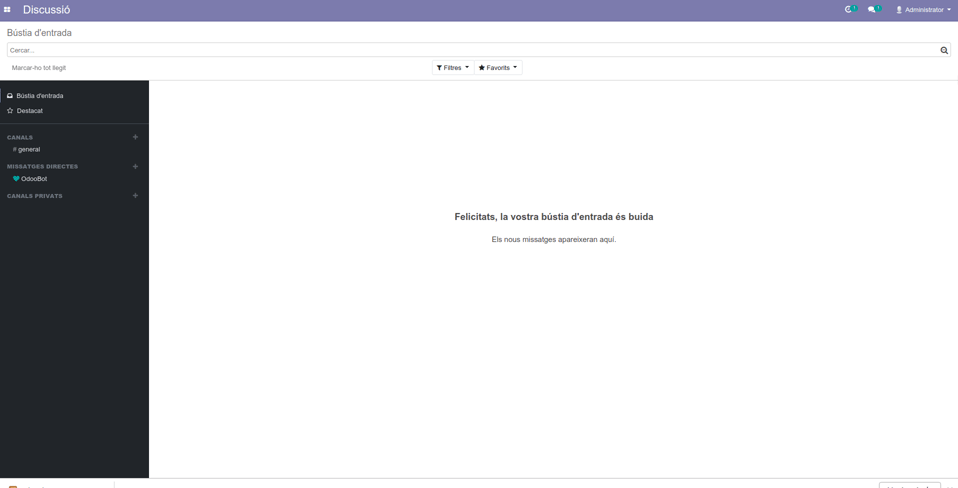
Canviar també la llengua de l'usuari admin al català, si es vol, tota la documentació que fem és per l' odoo en català
Menú Principal > Configuració > Traduccions
Per defecte ve instal·lat l'anglès. Afegim habitualment castellà (es_ES) i català (ca_ES) Cal fer clic al "botó d'actualitzar termes" 🔄
Menú Principal > Configuració > Users & Companies > Empreses
IMPORTANT! Modificar el mail per defecte de la fitxa de contacte de l'Empresa (admin@exemple.com) que és per on per defecte s'enviaran els mails d'Odoo. Per exemple: odoo@processos.org Si no es fa mandril i altres servidors de correu poden bloquejar les trameses.
Menú Principal > Configuració > Configuració general fem clic a Outgoing Email Servers Creem un nou
- Mandrillapp
- Host smtp.mandrillapp.com
- Seguretat TLS
- Port 587
- SMTP Username Coopdevs
- SMTP Password any valid API key (Entrar a mandrillapp.com)
Per una explicació més extesa, vegeu Configurar-el-compte-SMTP-per-Odoo-amb-Mandrill-i-Cdmon
Ens hem trobat algun cas en el qual el correu no sortia sense configurar als paràmetres generals mail.catchall.domain = "eldomini.xxx" i mail.catch.alias = "compte" (pe. foddcoopbcn.cat)
Menú Principal > Configuració > Configuració general
Marcar check "Restablir contrasenya"
Menú Principal > Configuració > Configuració general
Escollir la plantilla desitjada.
A Menú Principal > Configuració > Users & Companies > Usuaris
Amb accés top a tots els mòduls i Administració amb poder assignar permisos
Enviar invitació a l'usuari per mail
A Configuració general > Tècnic > Accions > Valors per defecte de l'usuari es poden assignar els valors per defecte d'altres camps en el moment de crear nous usuaris. P.e. definir País (res.partner) com a 68, corresponent a Espanya.

La configuració per defecte dels permisos dels nous usuaris es pot fer a Configuració General > Configuració General > Usuaris > Permisos d’accés.

Anar a Contactes > Configuració > Importar de Geonames.
Es necessita intervenció per part d'una persona tecnica: guia tecnica.
Menú Principal > Configuració > Configuració general > Facturació
Escollir el paquet que la empresa necessita. Generalment "PGCE PYMEs 2008", pero s'ha de confirmar amb el client. Nomes surt si no hi ha assentaments contables fixats.
Menú Principal > Configuració > Configuració general > Facturació
Si l'empresa fa servir com a productes majoritariament serveis, podem escollir els impostos que es faran servir per defecte durant la creació de nou productes. S'ha de confirmar amb el client.
Incorporar la lista de bancos españoles
Katuma
- Planificació
- Retrospectives
- Gestió del temps: Toggl
- Editar contingut de la guia
- Integració de Katuma amb Mailchimp
- Comunicació projecte PLUS
- Katuma en una diapositiva
- Onboarding a Katuma
- Guàrdies durant vacances
- Canals de comunicació interna i externa
- Vies de comunicació amb OFN
- Procés de formalització de sòcies
- Suport a usuàries
Gestió Coopdevs
- Procés de facturació
- Emetre una factura de venda
- Registrar factures de proveïdors
- Introduir una despesa
- Pagaments SEPA
- Contractes
- Crear un projecte a Toggl
- Gestió del temps: Toggl
- Processos de treball
- Solicitar vacances i informar de dies de baixa
Recursos Humans
- Procés de contractació
- Fer un contracte nou per una empleada
- Procés d'onboarding
- Procés d'onboarding: Eines
- Permís de maternitat i paternitat
PostgreSQL
- Investigar queries lentas
- Postgresql Tuning Tools
- Postgres configuration for humans
- Secure TCP IP Connections with SSL
- How to clean dead rows
- Useful queries
- PostgreSQL Cheat Sheet
Ansible
- Publish a new module in Ansible Galaxy
- Useful Ansible cli options
- Uso de Ansible en Coopdevs
- Ansible vault
Odoo
Funcional - català
- Passos configurar nova empresa a Odoo
- Configurar el compte SMTP per Odoo amb Mandrill i Cdmon
- Configurar correo saliente y entrante catchall en Odoo
- Traduccions de plantilles de correu a Odoo
- Com traduir un mòdul d'Odoo
Sysadmin - english
- How to install modules for Odoo
- Add backups to Odoo instance
- How to restore an Odoo backup
- How to extract the list of Odoo modules from a running instance
- How to recover Odoo users permissions
- How to import postal codes for a country
- Add new DB to a multi db odoo instance
- How to create a new Odoo instance
- Packaging Odoo addons
- How to add easy my coop to an Odoo instance
- Funcionamiento de colas y jobs en Odoo
- How to upgrade python version on an Odoo Server
Sysadmin
- Create/Delete a server
- How to manage fail2ban
- Virtualization with libvirt, qemu and kvm
- Loki, Promtail and Grafana Cloud
- Grafana cloud credentials
- Grafana Cloud Glossary
- Adding alerts in Grafana
- Alerting from Grafana on events of log entries managed by Loki
- Add monitoring to a new host
- Monitoring alarms
- Useful commands
- Recuperar una máquina Hetzner sin acceso por SSH
- On duty alerting
Discourse
Misc